Restaurar copia de seguridad de WhatsApp en iPhone y Android
Da miedo imaginar que ha perdido todos sus mensajes y archivos de WhatsApp. ¡Después de todo, contienen la mayoría de nuestros chats y recuerdos más privados y valiosos! ¿Dónde está la forma de restaurar la copia de seguridad de WhatsApp?
Incluso si tiene los datos de copia de seguridad de WhatsApp, aún querrá saber el proceso mediante el cual restaurar los datos de copia de seguridad de WhatsApp en su dispositivo Android o iPhone. En este artículo, le traemos los medios más eficientes para restaurar la copia de seguridad de WhatsApp para dispositivos Android y iPhone por separado.
1.1 Restaurar copia de seguridad de WhatsApp de iPhone en iPhone con un solo clic
Una forma de restaurar los datos de la copia de seguridad de WhatsApp de manera efectiva y restaurarlos de forma selectiva sin desinstalar la aplicación es utilizar DrFoneTool – Transferencia de WhatsApp.

DrFoneTool – Transferencia de WhatsApp
Restaure la copia de seguridad de WhatsApp sin desinstalar la aplicación WhatsApp
- Medios eficientes, simples y seguros de copia de seguridad y restauración de WhatsApp.
- Una alternativa para restaurar la copia de seguridad de WhatsApp desde Google Drive a iPhone.
- Transfiera datos de WhatsApp desde iOS/Android a cualquier dispositivo iPhone/iPad/Android.
- Totalmente compatible con todos los modelos de iPhone y iPad y más de 1000 teléfonos Android.
- Completamente privado y seguro. La confidencialidad permanece sellada.
Siga estos pasos para restaurar selectivamente la copia de seguridad de WhatsApp en iPhone con un solo clic (sin desinstalar WhatsApp):
Paso 1: Instale DrFoneTool, conecte su iPhone a la PC y elija la opción ‘Restaurar mensajes de WhatsApp en el dispositivo iOS’.

Paso 2: Elija una copia de seguridad de WhatsApp y haga clic en ‘Siguiente’. La restauración de la copia de seguridad de WhatsApp puede llevar algún tiempo, según el volumen de datos.

Paso 3: Alternativamente, puede elegir un archivo de copia de seguridad de WhatsApp y hacer clic en ‘Ver’ para acceder al contenido de la copia de seguridad.
Paso 4: En la ventana que muestra todos los detalles de la copia de seguridad de WhatsApp, puede seleccionar los datos deseados y hacer clic en ‘Recuperar en dispositivo’.

1.2 Restaure la copia de seguridad de WhatsApp de iPhone en iPhone de la manera oficial de WhatsApp
WhatsApp, por supuesto, ha proporcionado su forma de restaurar la copia de seguridad de WhatsApp en iPhone. En resumen, dado que ha realizado una copia de seguridad del contenido de WhatsApp, al eliminar y reinstalar WhatsApp aparece una ventana emergente que le pide que restaure el historial de chat de WhatsApp desde una copia de seguridad de iCloud. O en otros casos, tiene un nuevo iPhone, descargar WhatsApp e iniciar sesión con la cuenta anterior de iCloud también activa el proceso de restauración de la copia de seguridad de WhatsApp.
Realice los siguientes pasos para restaurar los mensajes de WhatsApp desde la copia de seguridad al iPhone (eliminando y reinstalando WhatsApp):
- Vaya a Configuración de WhatsApp> Chat> Copia de seguridad de chat para verificar si tiene una copia de seguridad de iCloud de su historial de datos de WhatsApp o no.
- Una vez que haya verificado su última copia de seguridad junto con sus detalles, debe eliminar y reinstalar WhatsApp en su teléfono desde la tienda de aplicaciones. Si es un iPhone nuevo, instala WhatsApp directamente desde la App Store.
- Verifique su número de teléfono y siga las indicaciones que aparecen en la pantalla para restaurar el historial de chat. El número de teléfono para la copia de seguridad y la restauración debe ser el mismo. Si está compartiendo una cuenta de iCloud, puede mantener copias de seguridad separadas.
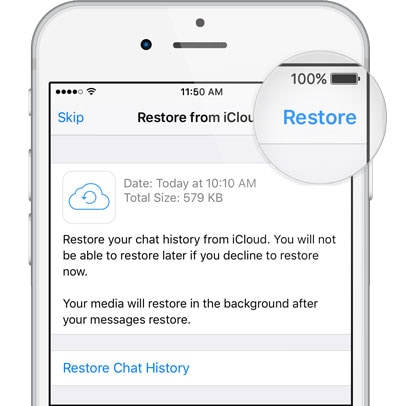
![]() Consejo
Consejo
Una cosa para recordar: esta solución solo funciona si ha realizado una copia de seguridad de WhatsApp en su iPhone. Estos son los pasos para hacer una copia de seguridad de WhatsApp en iPhone
- Vaya a Configuración de WhatsApp > Chats > Copia de seguridad de chat.
- Haga clic en ‘Hacer copia de seguridad ahora’.
- También puede programar copias de seguridad automáticas del chat haciendo clic en la opción ‘Copia de seguridad automática’ y eligiendo la frecuencia deseada para la copia de seguridad.
- Se realizará una copia de seguridad de todo el contenido en su cuenta de iCloud, donde puede elegir los archivos seleccionados para la copia de seguridad.
- Este proceso puede llevar algún tiempo.

Limitaciones de esta solución:
- Necesitas tener iOS 7 o superior.
- Debe iniciar sesión con la ID de Apple que utilizó para acceder a iCloud.
- Documentos y datos o la unidad iCloud deben configurarse en ‘ENCENDIDO’.
- Suficiente espacio libre es imprescindible en su iCloud y iPhone. 2.05 veces el tamaño real de su archivo de copia de seguridad.
- La recuperación selectiva no es posible.
1.3 Restaurar copia de seguridad de WhatsApp de iPhone en iPhone usando iTunes
Quizás pocas personas conozcan este hecho: los datos de copia de seguridad de WhatsApp existen en la copia de seguridad de iTunes. Puede restaurar la copia de seguridad de WhatsApp en iPhone restaurando toda la copia de seguridad de iTunes. El único inconveniente de esta manera, sí, puede ver, es que todos los datos deseados o no deseados en la copia de seguridad de iTunes se restaurarán en el iPhone. Pero si otras formas fallan, aún vale la pena intentar restaurar con iTunes.
Aquí se explica cómo usar iTunes para restaurar WhatsApp en iPhone:
Paso 1: Abra iTunes en la computadora donde se realizó una copia de seguridad de su iPhone.
Paso 2: Use el cable Lightning para conectar su iPhone a esta computadora. Cuando se detecte, haga clic en ‘Esta computadora’.
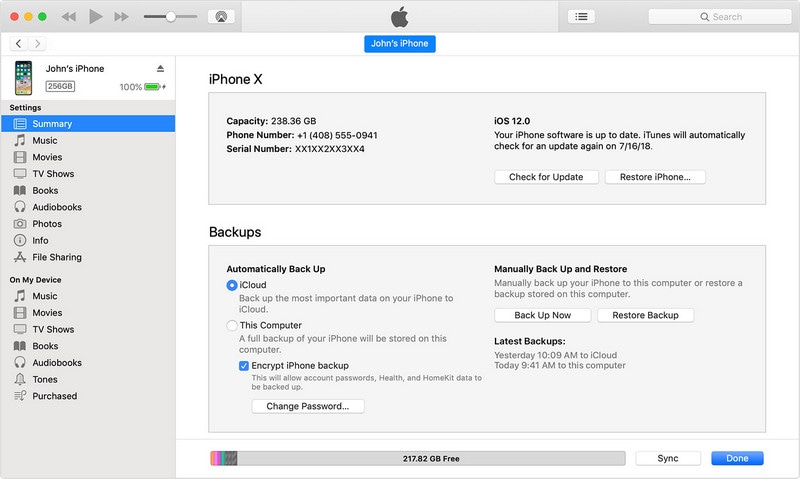
Paso 3: Haga clic en ‘Restaurar copia de seguridad’. Luego, en el cuadro de diálogo, seleccione una copia de seguridad de iTunes para restaurar.

Video tutorial: Cómo restaurar la copia de seguridad de iTunes (para recuperar la copia de seguridad de WhatsApp)
Además, hay más consejos y trucos en el Comunidad de videos de Wondershare.
Parte 2: 2 formas de restaurar la copia de seguridad de WhatsApp en Android
2.1 Restaurar la copia de seguridad de WhatsApp de Android en Android con un solo clic
¿No sería fantástico si hubiera una solución para restaurar la copia de seguridad de WhatsApp en Android con un solo clic? Aquí hay una herramienta imprescindible, DrFoneTool – Transferencia de WhatsApp, para restaurar la copia de seguridad de WhatsApp de esta manera.
Siga las instrucciones a continuación para restaurar WhatsApp desde la copia de seguridad a Android:
- Instale la herramienta DrFoneTool, luego ejecútela y ábrala en su PC.
- Haga clic en la pestaña ‘Transferencia de WhatsApp’ y seleccione ‘WhatsApp’> ‘Restaurar mensajes de WhatsApp en el dispositivo Android’.

- Busque su copia de seguridad anterior de Android en la lista, como ‘HUAWEI VNS-AL00’, y haga clic en ‘Siguiente’.

- Luego, toda su copia de seguridad de WhatsApp se puede restaurar en su dispositivo Android. Debe esperar un poco más si la copia de seguridad de WhatsApp contiene más datos.
2.2 Restaurar la copia de seguridad de WhatsApp de Android en Android de la forma oficial de WhatsApp
La forma oficial de WhatsApp de restaurar la copia de seguridad de WhatsApp es a través de la copia de seguridad de la unidad de Google. Sin embargo, los números de teléfono de su cuenta de Google y su cuenta de WhatsApp deben ser los mismos.
Para hacer una copia de seguridad en Google Drive, abre WhatsApp y ve a Menú > Configuración > Chats > Copia de seguridad de chat. Elegir ‘Copia de seguridad’ hará una copia de seguridad inmediata, mientras que elegir ‘Copia de seguridad en Google Drive’ le permite establecer una frecuencia de copia de seguridad.
Cómo restaurar los mensajes de WhatsApp desde la copia de seguridad a Android de la forma oficial de WhatsApp (desinstalando y reinstalando WhatsApp):
- Desinstala y reinstala WhatsApp desde Play Store.

- Verifique su número de teléfono y aparecerá el mensaje para restaurar los mensajes de la unidad de Google.



- Haga clic en ‘CONTINUAR’ y se realizará la restauración.
![]() Nota:
Nota:
Consideraciones importantes para este proceso:
- La primera copia de seguridad puede tardar mucho tiempo
- Puede cambiar la frecuencia de la copia de seguridad o la cuenta de Google en la que está realizando la copia de seguridad yendo a Menú > Configuración > Chats > Copia de seguridad de chat.
- La copia de seguridad de Google Drive sobrescribe la copia de seguridad anterior de Google Drive sin posibilidad de restauración.
- Los datos no están completamente encriptados y protegidos en Google Drive.
Parte 3: 2 formas de restaurar la copia de seguridad de WhatsApp entre Android y iPhone (restauración entre sistemas operativos)
3.1 Restaurar copia de seguridad de iPhone WhatsApp a Android
Cuando desee restaurar la copia de seguridad de WhatsApp de iPhone a un dispositivo Android, DrFoneTool – Transferencia de WhatsApp es la mejor solución. Puede restaurar WhatsApp de su iPhone no solo a otro iPhone sino también a un dispositivo Android.
Ahora los pasos reales para restaurar los datos de WhatsApp de iPhone a Android, aquí vamos:
- Conecte su dispositivo Android con una computadora a través de un cable USB y encienda DrFoneTool.
- Activa la depuración USB para que la herramienta DrFoneTool pueda reconocer tu dispositivo Android. Ahora haga clic en ‘Transferencia de WhatsApp’ > ‘WhatsApp’ > ‘Restaurar mensajes de WhatsApp en el dispositivo Android’.
- Entre todos los archivos de copia de seguridad de WhatsApp enumerados, seleccione uno y haga clic en ‘Ver’.
- Explore todos los detalles de WhatsApp, seleccione todos los elementos deseados y luego haga clic en ‘Recuperar en dispositivo’.
3.2 Restaurar la copia de seguridad de WhatsApp de Android en iPhone
A medida que más y más personas cambian de Android a iPhone, la demanda de restaurar la copia de seguridad de Android de WhatsApp en el nuevo iPhone aumenta. Afortunadamente, con DrFoneTool – Transferencia de WhatsApp, también puede completar esta tarea sin problemas.
¿Listo? Restauremos WhatsApp desde su antigua copia de seguridad de Android a iPhone de esta manera:
- Después de descargar e instalar el kit de herramientas DrFoneTool, ábralo.
- Seleccione ‘Transferencia de WhatsApp’ en la pantalla principal.
- En la columna de la izquierda, haz clic derecho en ‘WhatsApp’. Luego elige ‘Restaurar mensajes de WhatsApp en iOS’.

- Entre todos los registros de copia de seguridad, identifique la copia de seguridad de Android WhatsApp y selecciónela. Por último, haga clic en ‘Siguiente’.
- Toda su copia de seguridad de WhatsApp se puede restaurar en su nuevo iPhone en poco tiempo.

Recuerda
DrFoneTool: WhatsApp Transfer puede reconocer la copia de seguridad de iPhone y los archivos de copia de seguridad de Android que una vez usó este software para hacer una copia de seguridad. También puede detectar copias de seguridad de iTunes descifradas.
Palabras finales
Si bien lo alentamos a seguir su corazón y usar la herramienta que mejor se adapte a su propósito, le recomendamos encarecidamente que use DrFoneTool, ya que tiene una puntuación superior a Google Drive en términos de seguridad y facilidad.
últimos artículos

